Webex-App | Webex-App beim Teilen Ihres Bildschirms ein- oder ausblenden
 Feedback?
Feedback?Wir schließen Ihre Webex-App-Fenster standardmäßig ein, wenn Sie Ihren Bildschirm in einem Meeting freigeben. Um zu verhindern, dass Ihre Webex-App für andere Teilnehmer sichtbar ist, stellen Sie sicher, dass Sie sie ausblenden.
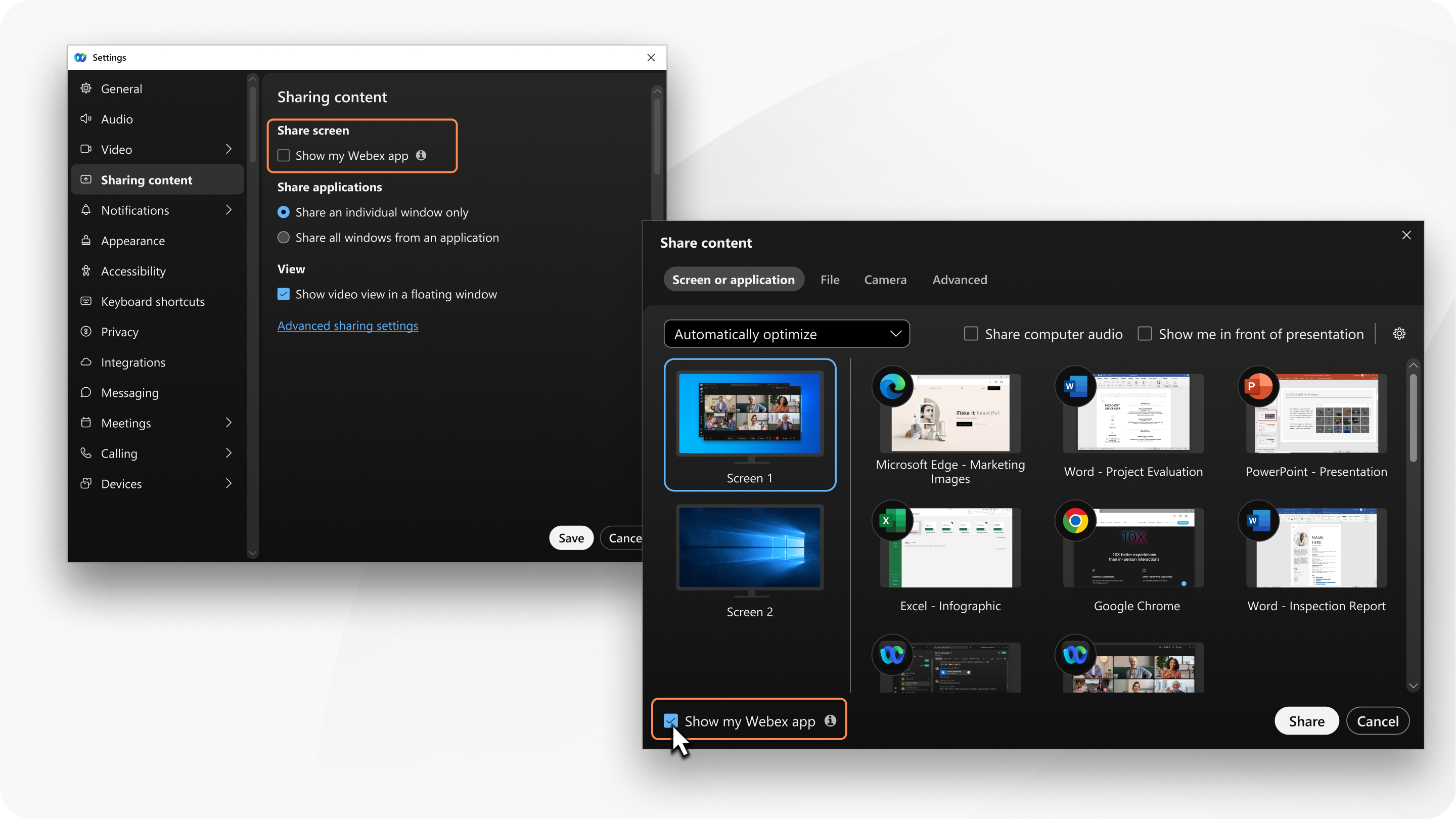
Wenn Sie nur die Webex-App und nicht Ihren gesamten Bildschirm freigeben möchten, geben Sie stattdessen Ihre Anwendung frei.
| 1 |
Verwenden Sie eine der folgenden Optionen, um Ihre Webex-App anzuzeigen oder auszublenden:
|
| 2 |
Aktivieren Sie Meine Webex-App anzeigen, um die Webex-App während der Bildschirmfreigabe anzuzeigen, oder deaktivieren Sie Meine Webex-App anzeigen, um die Webex-App während der Bildschirmfreigabe auszublenden. Wir speichern Ihre Einstellung für zukünftige Meetings.
|
War dieser Artikel hilfreich für Sie?


 aus. Wählen Sie dann im Dialogfeld
aus. Wählen Sie dann im Dialogfeld 
